Hướng dẫn sử dụng widget trên iOS 14
Samsung sắp ra smartphone 6 camera? / iOS 14 ra mắt với loạt tính năng mới, iPhone 6s vẫn có thể nâng cấp
>> DÒNG BÀI HOT: BẢNG GIÁ ĐIỆN THOẠI
- Video hướng dẫn sử dụng widget trên iOS 14.
Bây giờ, màn hình điện thoại iPhone của bạn sẽ không còn chỉ có các ứng dụng hình vuông mà đã được trang bị một diện mạo mới tiện lợi hơn cho người sử dụng rất nhiều. Kích thước widget có thể tùy chỉnh để hiển thị nhiều thông tin hơn.
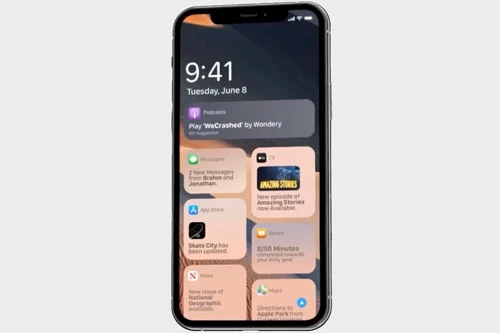
Widget trên iOS 14.
Để sử dụng tính năng widget trên iOS 14 beta, bạn hãy nhấn vào một khoảng trống bất kỳ trên màn hình cho đến khi các ứng dụng bắt đầu lắc lư. Tiếp theo, bạn nhấn vào biểu tượng dấu cộng ở góc trên bên phải.
>> Xem thêm: Tính năng mới trên iOS 14 sẽ giải quyết một sự phiền phức bao lâu nay trên iPhone
Khi chạm vào một widget bất kỳ, người dùng có thể vuốt từ phải sang trái để thay đổi kích thước, tất nhiên kích thước lớn hơn sẽ hiển thị được nhiều thông tin và chiếm diện tích màn hình nhiều hơn. Màn hình điện thoại của bạn trông sẽ chuyên nghiệp hơn với nhiều thông tin tiện ích.
>> Xem thêm: Vì sao điện thoại không chống nước chắc chắn sẽ 'ế hàng' ở Nhật Bản?
End of content
Không có tin nào tiếp theo






